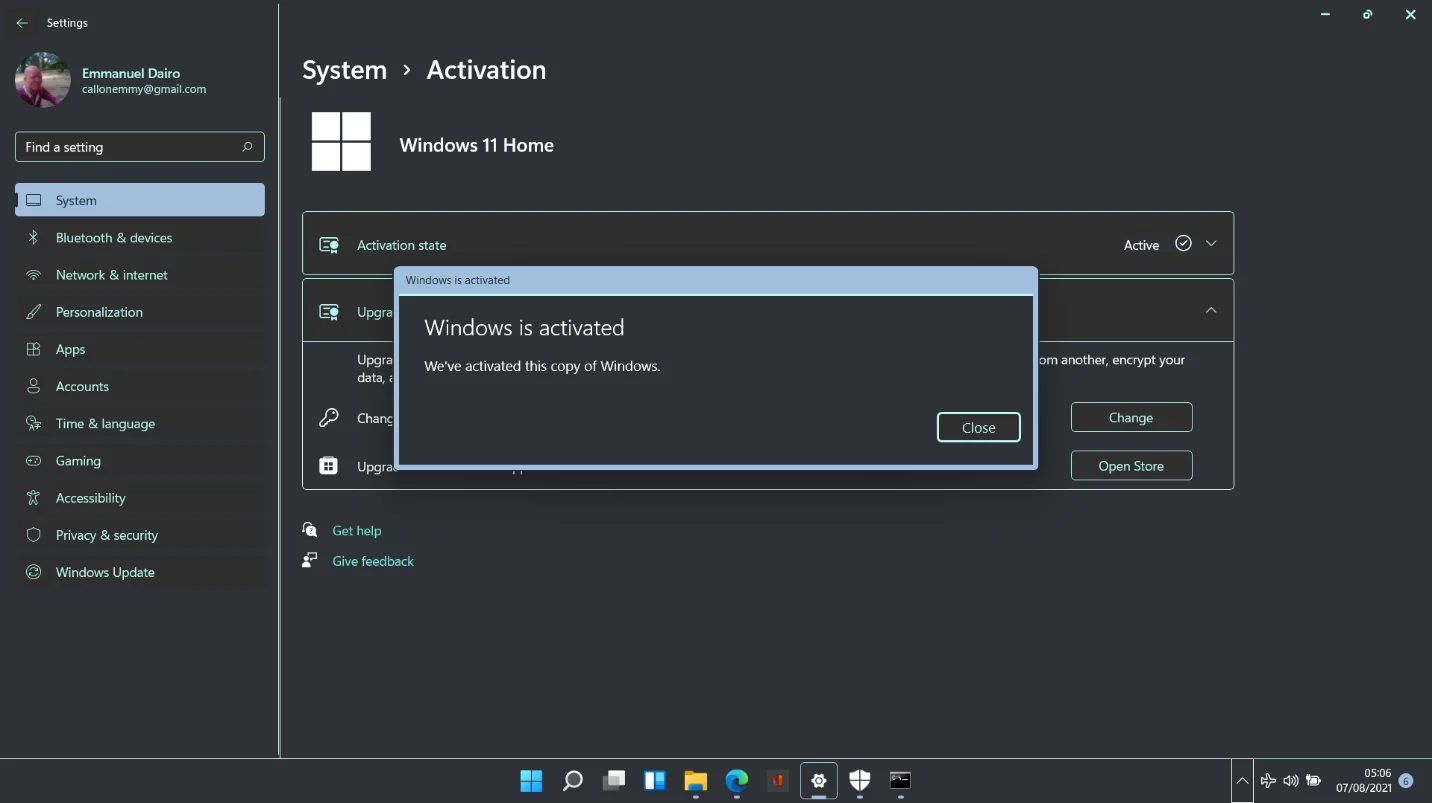Cum să verificați dacă Windows 11 este activat și cum să activați sistemul de operare
Publicat: 2021-08-06Viitorul Windows 11 anunță o nouă eră pentru produsul emblematic al Microsoft. Data oficială de lansare a fost stabilită provizoriu pentru octombrie 2021, iar utilizatorii existenți de Windows 10 vor putea face upgrade gratuit.
Cu toate acestea, dacă doriți să încercați Windows 11 înainte de lansarea oficială, puteți face acest lucru participând la programul Windows Insider. Acest lucru va împinge cea mai recentă versiune de previzualizare pe computer și o puteți instala gratuit. Inutil să spunem că ar trebui să fiți pregătit să faceți față cu erorile ocazionale, deoarece Microsoft continuă să ajusteze sistemul de operare înainte de versiunea stabilă.
Mulți oameni sunt de înțeles dornici să sară în trenul Windows 11 înainte de lansarea oficială, iar acest scriitor nu face excepție. Am luat noul sistem de operare pentru o călătorie extinsă și putem confirma că merită hype-ul.
Acestea fiind spuse, lipsa de știri oficiale despre cum să activați Windows 11 a diminuat entuziasmul unor utilizatori. Amintiți-vă că atunci când Windows 10 a fost lansat în urmă cu câțiva ani, a existat multă confuzie cu privire la starea de activare a computerelor actualizate. Nimeni nu vrea ca scenariul să se repete.
Dacă intenționați să testați Windows 11 iminent sau l-ați instalat deja, vestea bună este că sistemul de operare va fi activat automat. Cu toate acestea, nu va strica să verificați, mai ales dacă aveți sau intenționați să faceți o instalare curată. Deoarece Windows 11 este încă în stadiul de previzualizare, nu putem exclude complet erorile de activare, ceea ce înseamnă că ar putea fi necesar să activați manual sistemul.
Prin urmare, acest articol rulează regula asupra pașilor de activare pe Windows 11, astfel încât să vă puteți verifica cu ușurință starea și să deblocați funcțiile complete ale sistemului de operare.
Actualizarea la Windows 11 este gratuită?
Toate computerele cu Windows 10 care trec cerințele de compatibilitate pot fi actualizate la Windows 11. Iată cerințele minime necesare pentru a rula noul sistem de operare:
- Cel puțin 4 GB de memorie de sistem
- 64 GB de stocare locală
- Trusted Platform Module (TPM) 2.0
- Încărcare sigură
- O placă grafică compatibilă cu DirectX 12
- Tehnologia driverului WDDM 2.0
Fiecare PC care îndeplinește acești parametri poate rula în siguranță Windows 11. Dacă computerul dvs. rulează deja o copie activată a Windows, nu veți plăti nici un ban pentru instalare sau activare. Indiferent dacă obțineți versiunea de previzualizare direct din programul Insider sau creați un ISO bootabil cu fișiere oficiale, upgrade-ul este complet gratuit.
Cum să verificați starea de activare a Windows 11
Știm că mulți utilizatori de computere sunt deja în cursă cu versiunile de previzualizare. Starea neoficială a acestor versiuni ridică frecvent întrebarea cum să verificați dacă Windows 11 este activat sau nu.
Dacă ați instalat Windows 11 de la zero, probabil că acesta va fi ceva la care vă pasă. Mai mult de un utilizator a întâlnit un mesaj „Windows nu este activat” după actualizarea prin programul Insider. Deși acest lucru se datorează probabil erorilor de previzualizare, este, de asemenea, posibil ca sistemul să fi sărit cumva etapa de activare în timpul instalării.
Călătoria noastră prin colțurile și colțurile Windows 11 a dezvăluit mai multe modalități de a afla starea sistemului de operare
Utilizați Setări pentru a vă verifica starea de activare
Aplicația Setări are un nou strat de vopsea pe Windows 11 și multe opțiuni și setări au fost rearanjate. Dacă vă amintiți cum să verificați starea activării prin Setări pe Windows 10, aflați că informațiile despre noul sistem de operare sunt ușor diferite.
Apăsați tasta Windows și faceți clic pe pictograma roată pentru a deschide Setări. Apăsarea tastei Win + I de la tastatură rapidă face același lucru.
Selectați Sistem din stânga și derulați în jos și faceți clic pe Activare în dreapta.
Extindeți fila „Stare de activare” pentru a obține informațiile pe care le căutați.
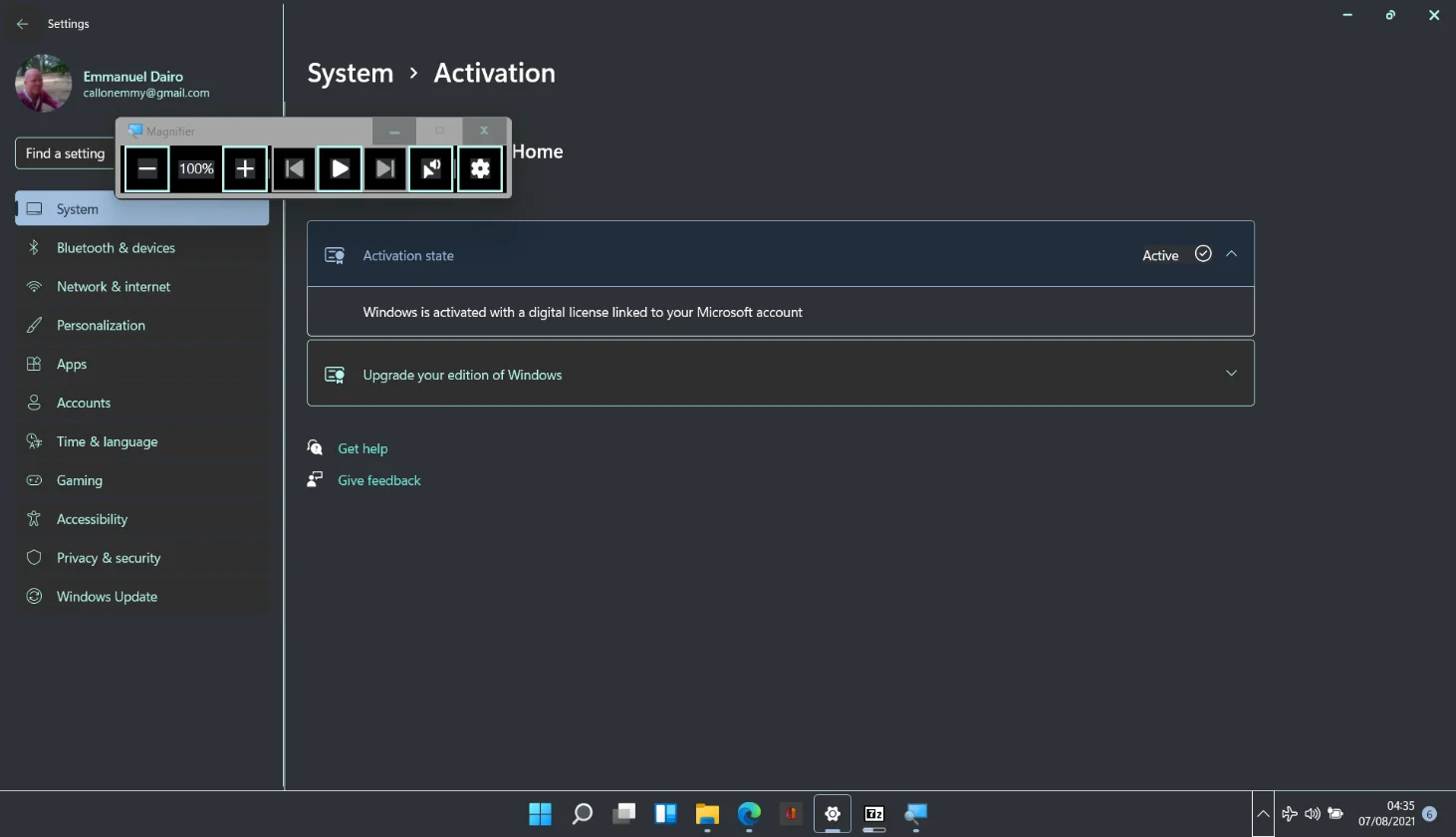
Va exista o notificare „Activ” sau „Inactiv” în partea dreaptă a filei „Stare de activare”, în funcție de starea sistemului de operare.
Verificați starea dvs. de activare cu terminalul Windows
Apăsați tasta Windows și apăsați X în același timp pentru a deschide meniul Power User.
Selectați Windows Terminal (Admin) pentru a lansa PowerShell. Apoi, tastați comanda de mai jos și apăsați tasta Enter:
slmgr /xpr
Se va deschide o mică fereastră Windows Script Host și vă va spune dacă sistemul este activat sau nu.
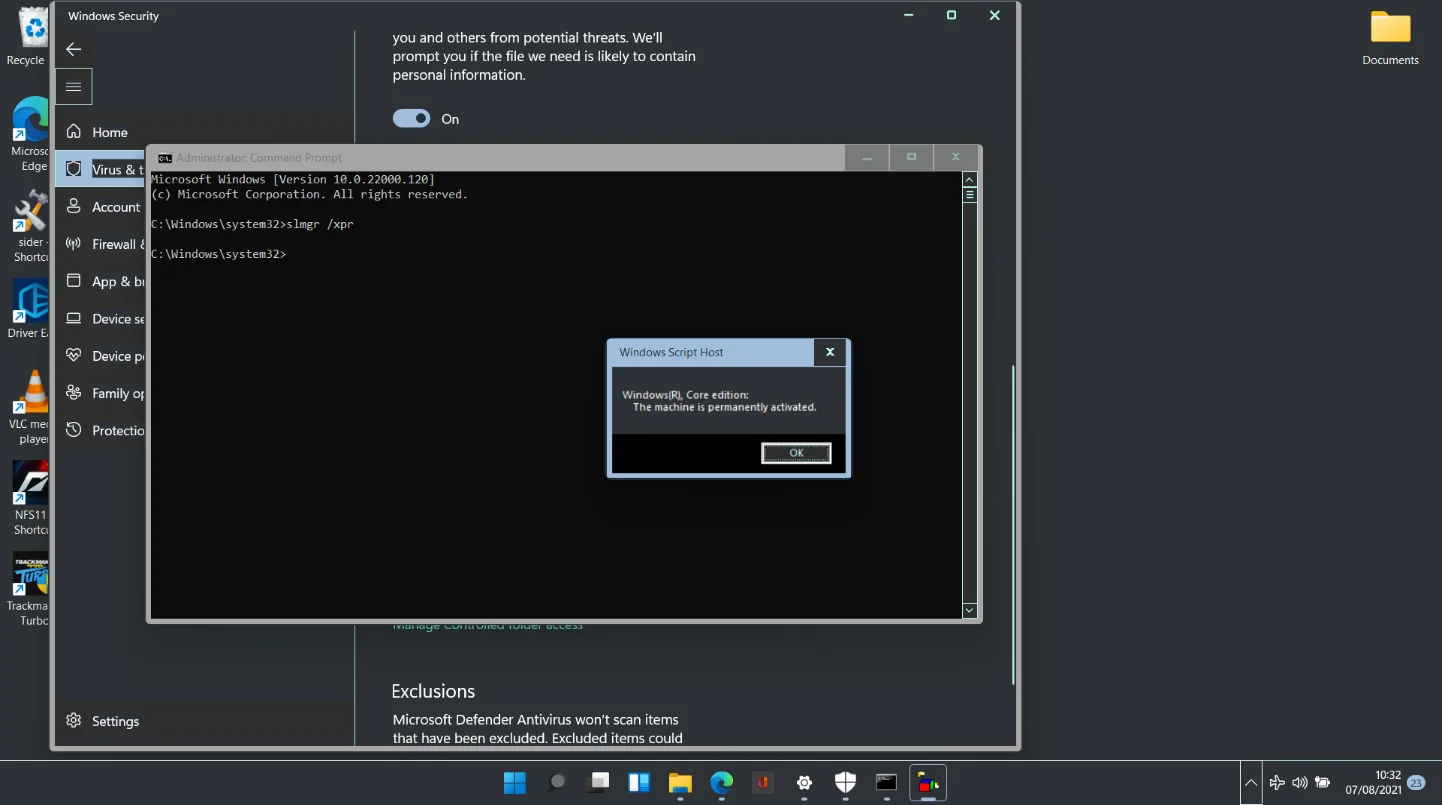
Dacă Terminalul Windows nu este convenabil, puteți rula aceeași comandă cu Linia de comandă sau tastați „slmgr.vbs -xpr” (fără ghilimele) în caseta Run pentru a invoca notificarea de activare.
Dacă sistemul dvs. este activat, mesajul va diferi în funcție de dacă aparatul rulează ediția Home sau Pro/Enterprise a Windows 11. Acest lucru este ilustrat în graficul de mai sus și de mai jos:
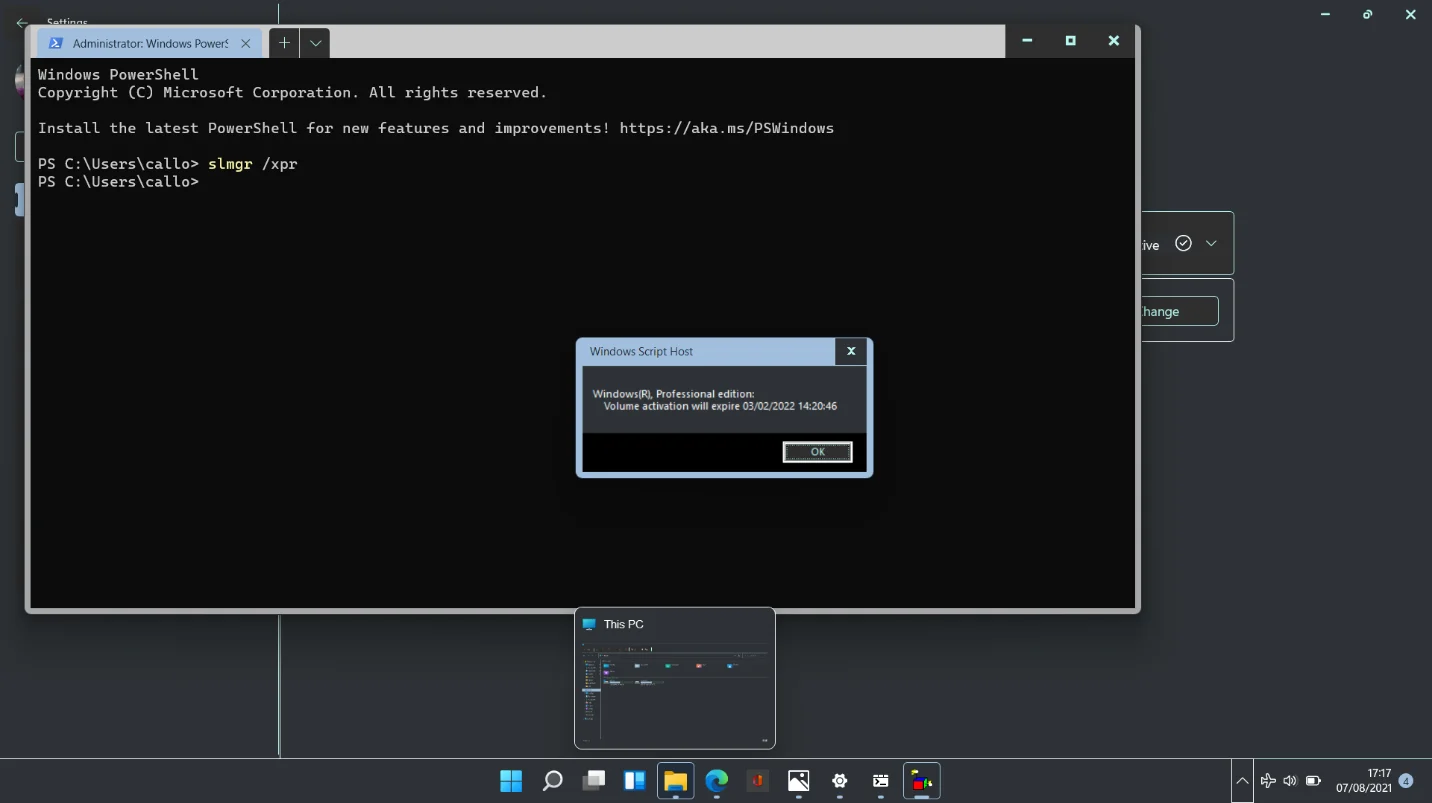
Odată ce ați confirmat că aparatul este activat, puteți să o personalizați după cum doriți. Dacă ați trecut prin ruta Windows Insider, toate fișierele și aplicațiile dvs. ar trebui să rămână intacte. Windows 11 oferă o funcționalitate mai fluidă și o utilizare mai bună a resurselor. Așadar, programele tale vor primi o nouă închiriere de viață.
Ar trebui să fiți conștienți de faptul că activarea nu asigură sistemul de erori și erori. Deoarece Windows 11 nu este încă stabil și unii producători nu au dezvoltat software de driver compatibil, unele componente hardware ar putea deveni erori atunci când sunt utilizate. Vă puteți baza pe Auslogics Driver Updater pentru a remedia situația.
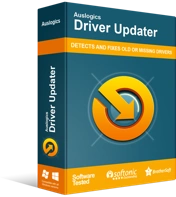
Rezolvați problemele PC-ului cu Driver Updater
Performanța instabilă a computerului este adesea cauzată de drivere învechite sau corupte. Auslogics Driver Updater diagnostichează problemele driverului și vă permite să actualizați driverele vechi dintr-o dată sau pe rând, pentru ca computerul să funcționeze mai ușor
Instrumentul va descărca și instala driverele necesare în sistemul dvs., astfel încât să nu fie nevoie să vă pierdeți timpul căutând manual driverele necesare. Oferă flexibilitatea de a instala un singur driver la un moment dat sau pe toate dintr-o singură mișcare. Driver Updater creează, de asemenea, o copie de rezervă a driverului curent, asigurându-se că toate bazele sunt acoperite.
După instalarea Windows 11, au apărut câteva probleme care s-au dovedit a fi legate de driverele lipsă. Am efectuat o scanare cu Auslogics Driver Updater și am actualizat totul în cel mai scurt timp.
Cum să activezi sistemul de operare Windows 11 gratuit
După cum sa menționat anterior, Windows 11 este activat automat atunci când este instalat pe un sistem care rulează anterior o copie autentică a Windows 10. Odată ce fișierele necesare sunt achiziționate prin Windows Update și instalate, sistemul aplică licența digitală Windows 10 noii instalări.
Acest lucru este posibil deoarece licența digitală este legată mai degrabă de hardware decât de software. Deci, să presupunem că ați efectuat o instalare curată a Windows 11 la fel ca noi. Sistemul de operare pur și simplu preia informațiile de licență de pe hardware și le folosește pentru a vă activa copia Windows 11.
Acestea fiind spuse, este posibil să nu doriți să riscați să instalați Windows 11 pe computerul principal în cazul în care ceva nu merge bine. Dacă doriți să testați lucrurile pe un computer vechi care stă în jur, asta poate ridica o mică dilemă. În timp ce cheile de produs Windows 7 și 8 funcționează pe Windows 10, nu putem confirma încă dacă funcționează și pe Windows 11.

De asemenea, ce se întâmplă dacă doriți să instalați Windows 11 după ce ați schimbat hardware-ul sistemului, cum ar fi placa de bază sau hard disk-ul? Deoarece Microsoft se bazează pe hardware pentru a mapa licențele digitale, o schimbare majoră a hardware-ului poate face licența inutilizabilă.
În oricare dintre cazuri, este probabil necesară o nouă licență digitală sau cheie de produs. Vă întrebați cum să activați Windows 11 în mod legal atunci când nu aveți o licență utilizabilă? Răspunsul simplu este că trebuie să cumpărați unul de la Microsoft.
Puteți cumpăra în siguranță licența de care aveți nevoie din Microsoft Store. De asemenea, îl puteți obține cu o reducere de la un comerciant cu amănuntul autorizat sau chiar puteți obține o licență cu reduceri mari de pe un site de comerț electronic precum eBay.
În acest moment, orice licență Windows 10 autentică va activa Windows 11 foarte bine.
Dacă aveți o cheie de produs, procedura de mai jos va activa Windows 11 după instalare:
Navigați la aplicația Setări și deschideți Sistem > Stare de activare.
Faceți clic pe butonul Modificare, introduceți corect cheia de produs și faceți clic pe Următorul.
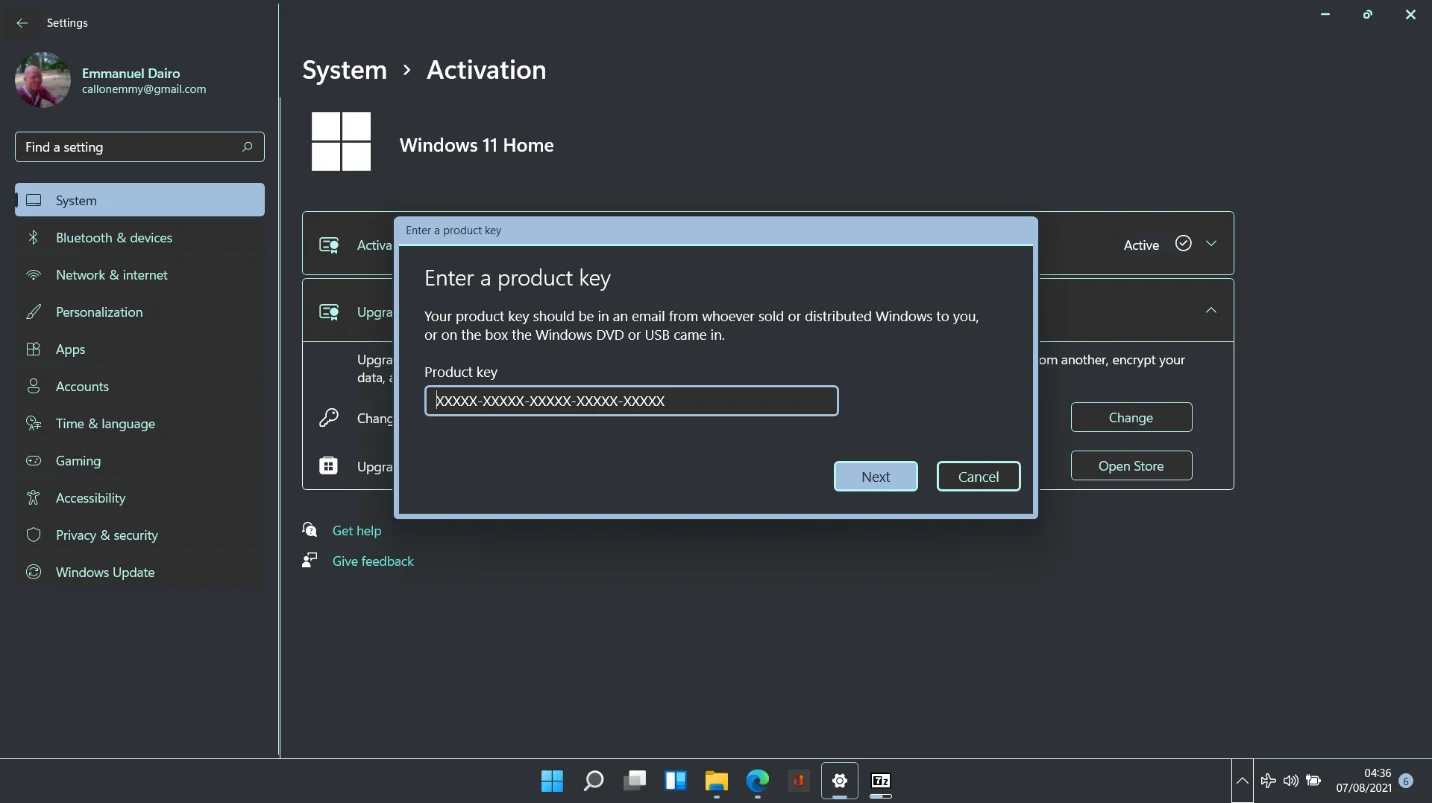
Faceți clic pe Activare pentru a finaliza procesul.
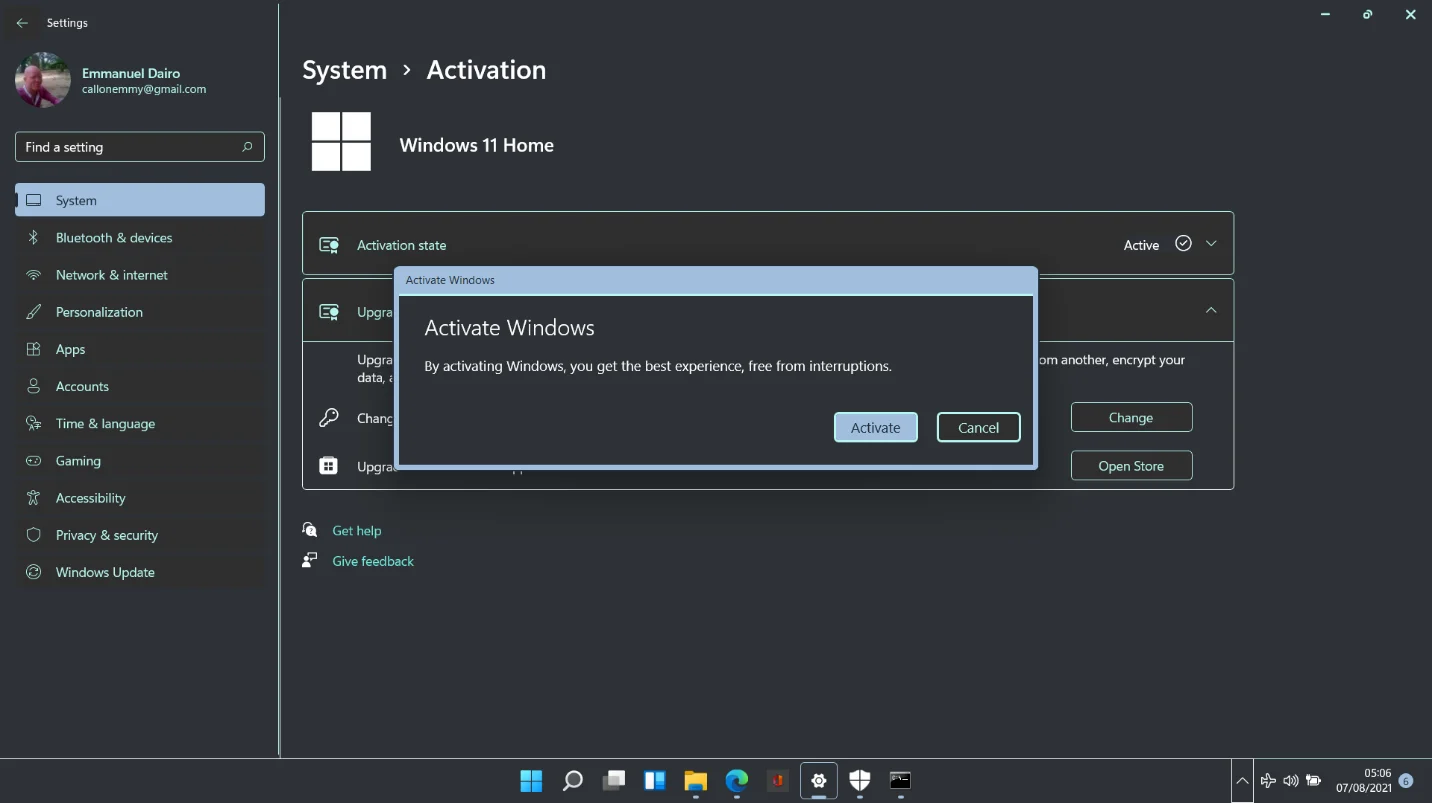
Dacă nu aveți o cheie de produs sau o licență digitală, puteți achiziționa una din Microsoft Store:
Deschideți Setări și accesați Sistem > Stare de activare.
Faceți clic pe butonul Deschideți magazin de lângă Upgrade în aplicația Microsoft.
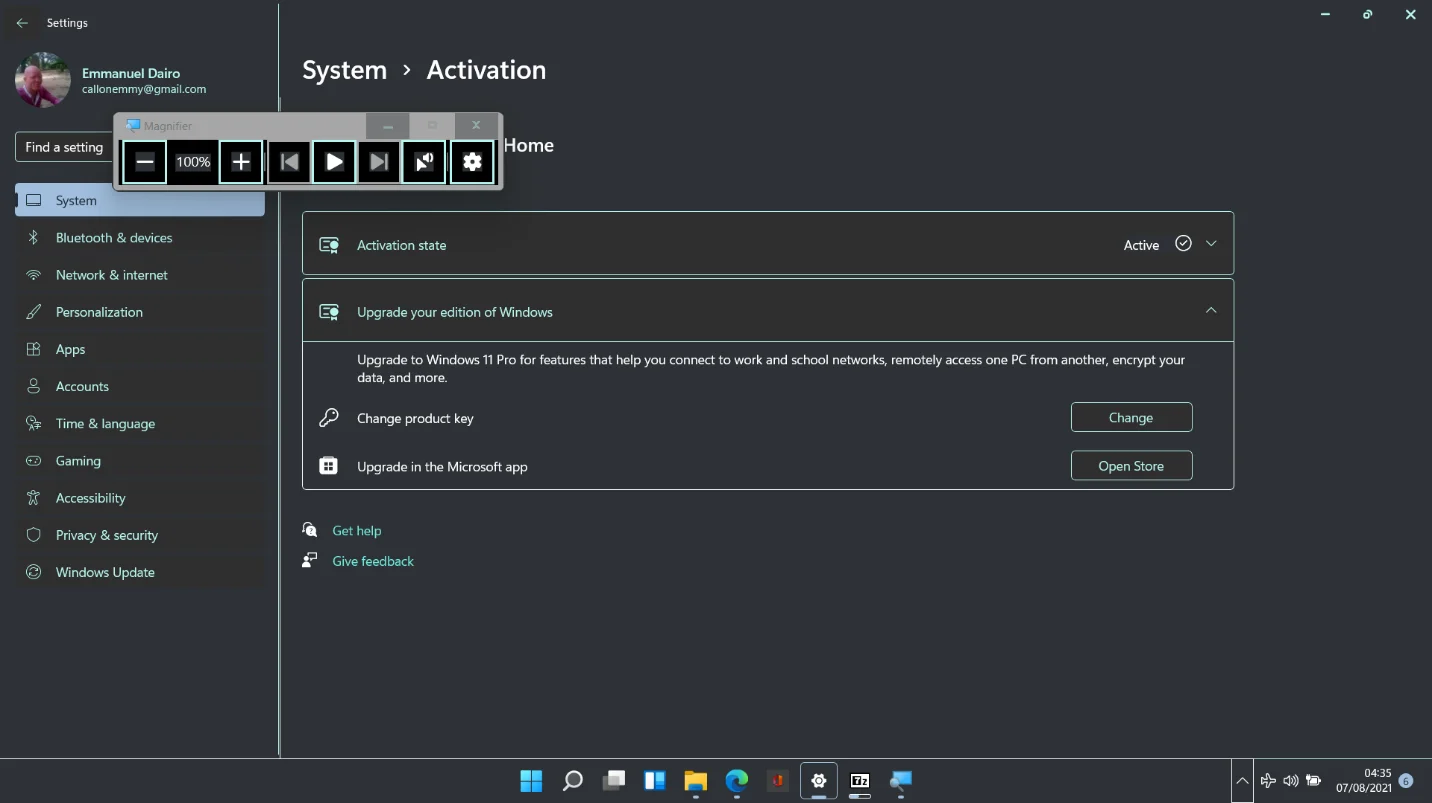
Se va deschide pagina Windows 10 din Microsoft Store. Faceți clic pe butonul Cumpărați, adăugați un card de credit sau de debit și efectuați plata.
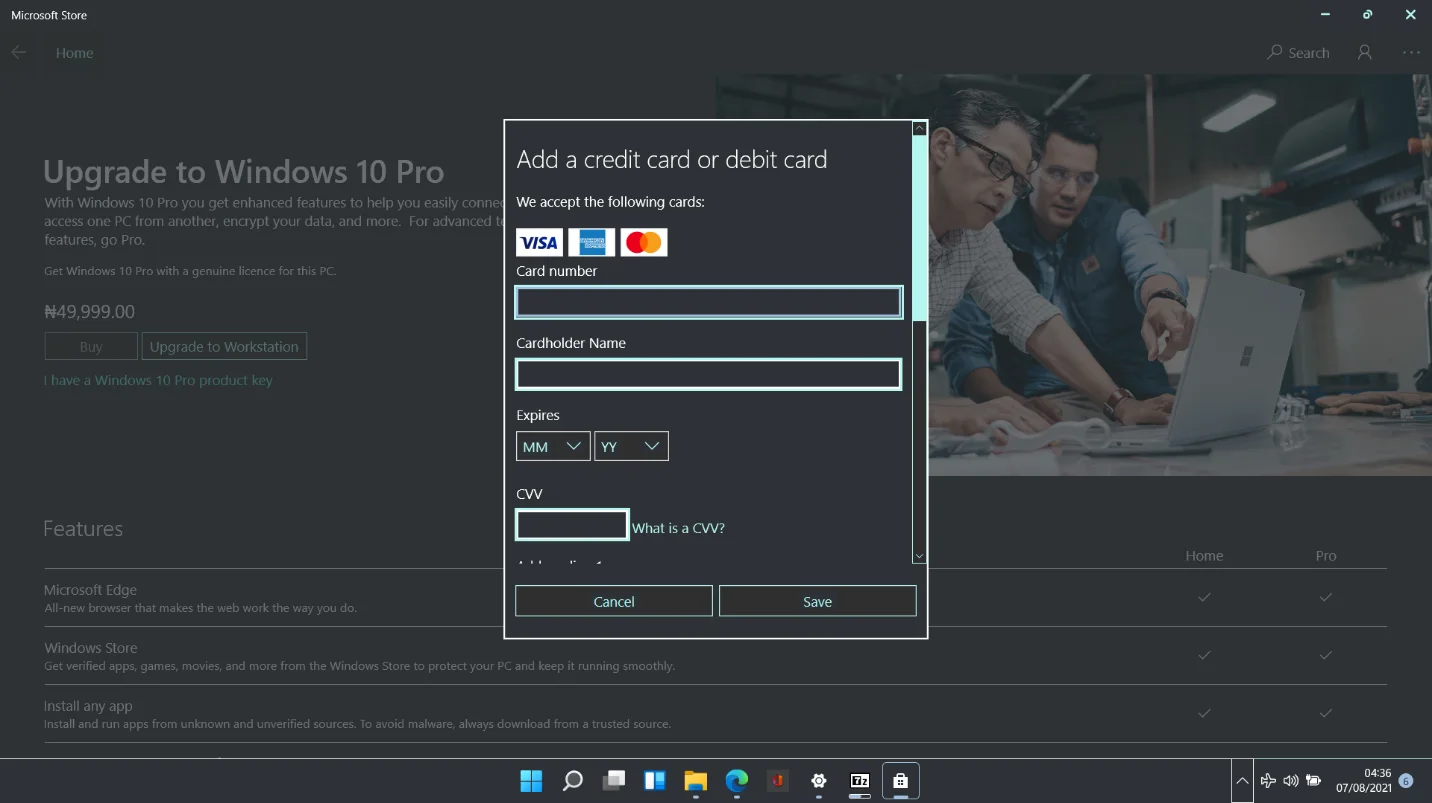
Alternativ, o licență poate fi obținută prin pagina Obțineți Windows 10:
Accesați pagina legată de mai sus cu browserul dvs.
Sub secțiunea „Doriți să obțineți Windows 10?” secțiunea, selectați opțiunea „Vreau să cumpăr o copie a Windows 10 și să o instalez pe un computer cu Windows 7 sau 8”.
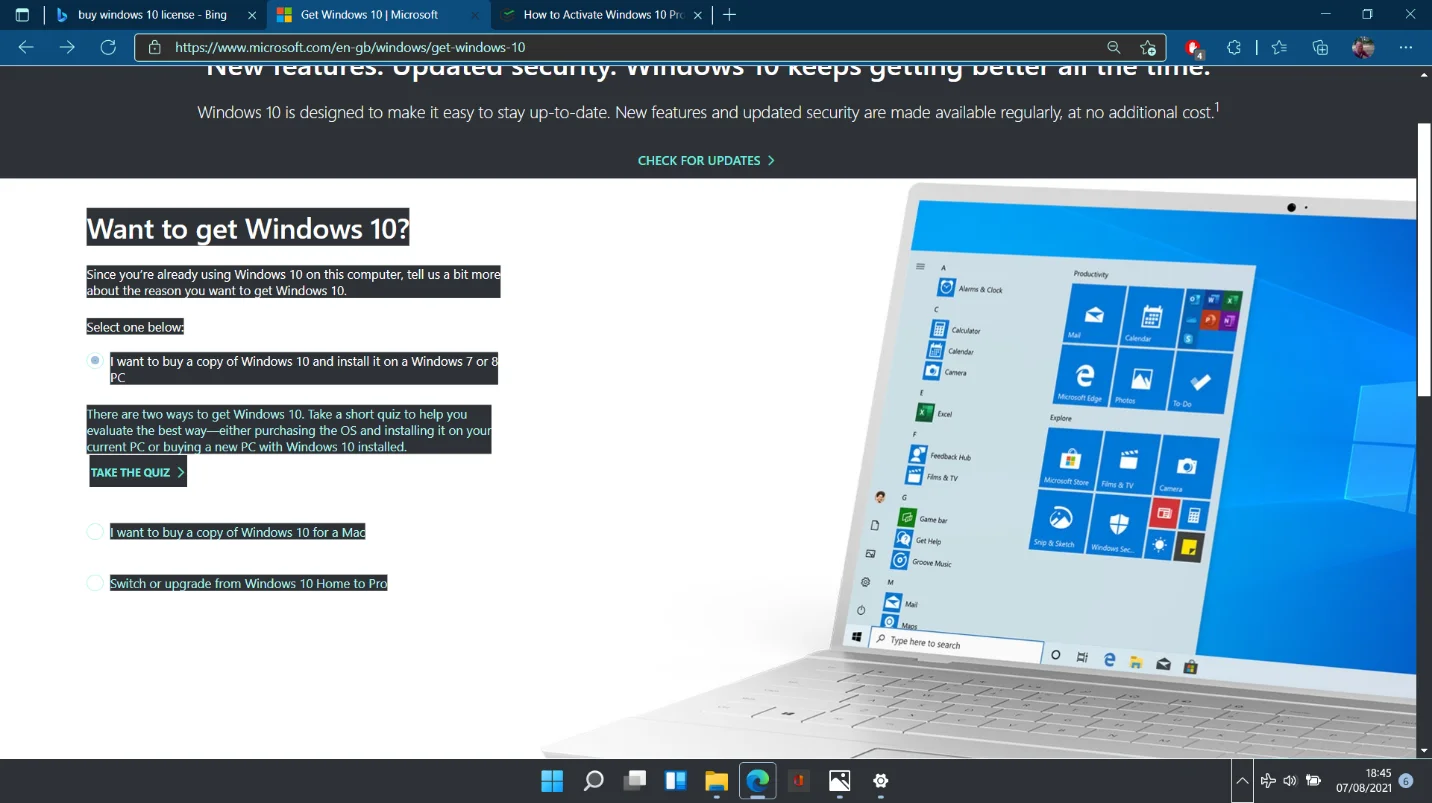
Faceți clic pe FACEȚI QUIZ pentru a primi o serie de întrebări despre viteză, baterie, performanță și securitate. Alegeți prima opțiune pentru fiecare întrebare, indiferent de răspunsurile reale. La final, faceți clic pe VEZI REZULTATE.
Derulați în jos la pagina următoare și faceți clic pe Compara versiuni.
Când se încarcă următoarea pagină, derulați până la capăt și faceți clic pe linkul Windows 10 Home sau Windows 10 Pro sub Obțineți sistemul de operare Windows 10.
Adăugați produsul ales în coș și finalizați achiziția.
Remedierea Windows 11 nu este eroare activată
Când joci cu o construcție experimentală, nu există nicio garanție că totul va deveni normal tot timpul. O instanță de instalare a Windows 11 pe computerul nostru principal a dus la următorul mesaj de eroare:
Nu putem activa Windows pe acest dispozitiv, deoarece serverele noastre de activare nu sunt disponibile momentan. Asigurați-vă că sunteți conectat la Internet și vom încerca automat să activăm Windows când serviciul devine disponibil. Cod de eroare 0X80072EE7
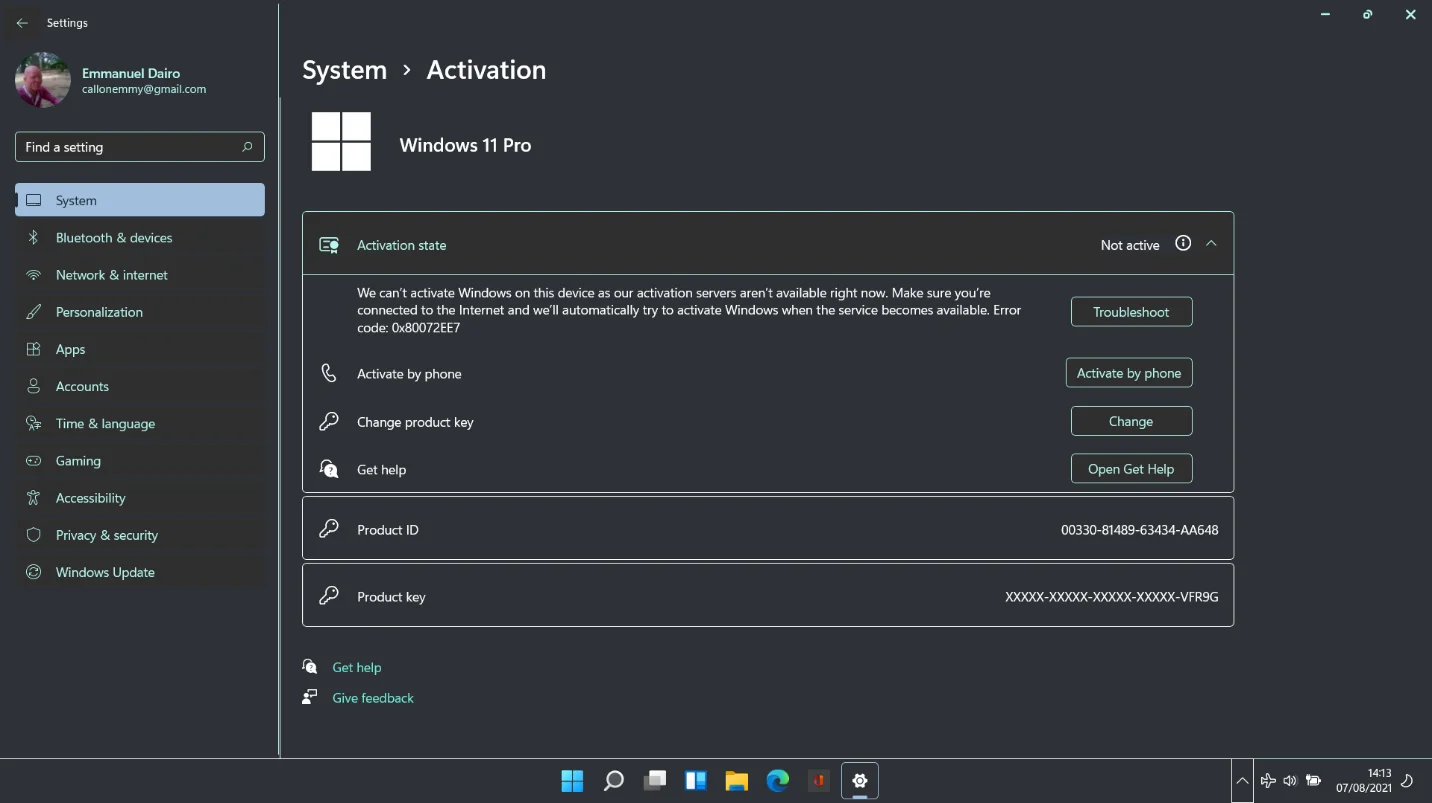
Avem, de asemenea, opțiuni la îndemână pentru a activa prin telefon sau pentru a găsi soluții prin aplicația Obține ajutor.
Am rezolvat problema prin simpla activare a conexiunii la internet. Deci, dacă ați rămas blocat cu eroarea, aceasta ar putea fi din cauza unei rețele dezactivate sau a lățimii de bandă epuizate.
Remedierea erorilor de activare după o schimbare de hardware
După cum s-a explicat mai înainte, înlocuirea hardware-ului de bază și apoi instalarea Windows 11 va duce probabil să eșueze sistemul cu activarea automată. Dacă se întâmplă acest lucru, puteți folosi o comandă simplă de Windows pentru a vă depista cheia de produs și apoi o puteți utiliza pentru a activa Windows 11 în mod legal.
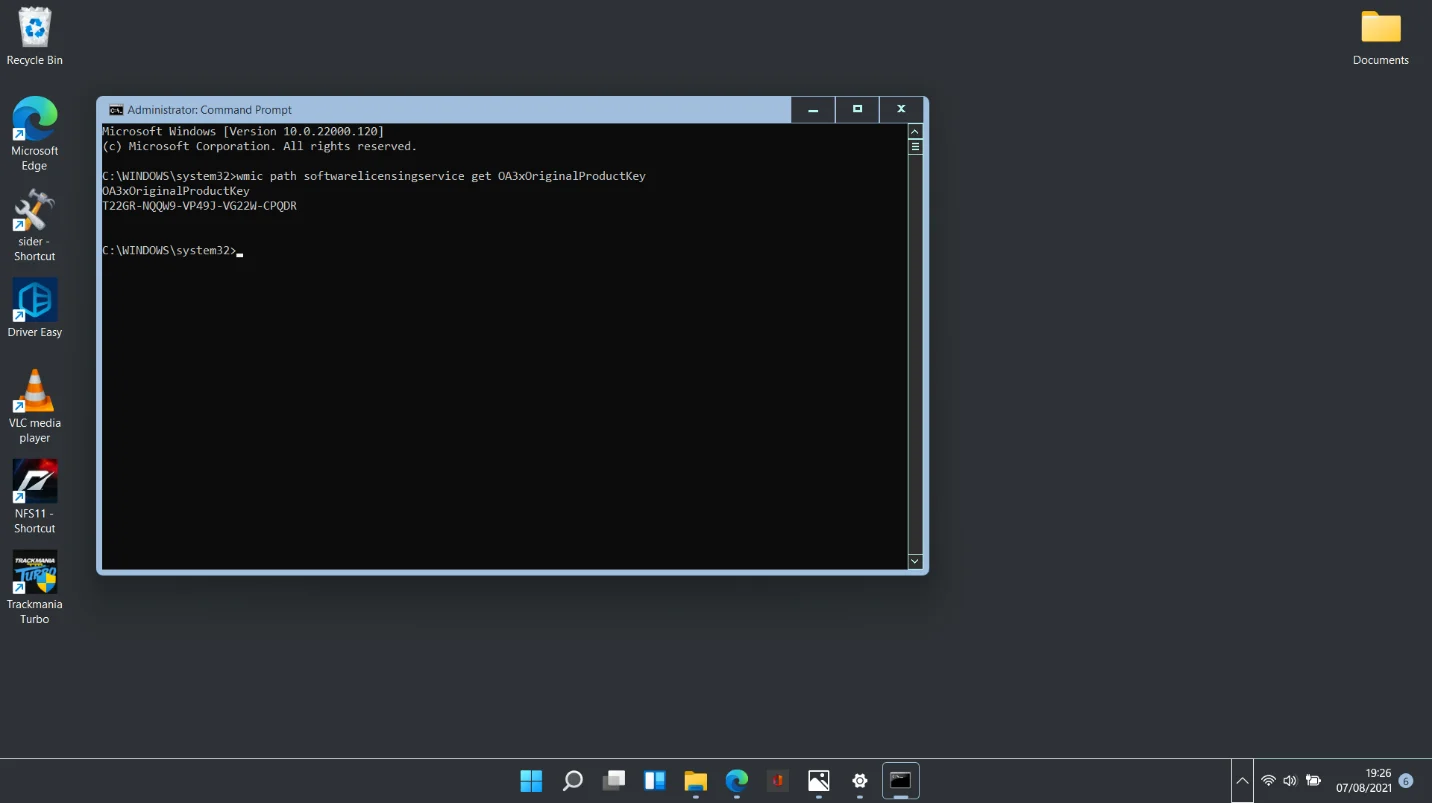
Deschideți linia de comandă cu drepturi de administrator și rulați secvența de mai jos pentru a obține cheia de produs salvată în BIOS-ul computerului dvs.:
calea wmic SoftwareLicensingService obține OA3xOriginalProductKey
Minimizați fereastra Prompt de comandă și navigați la Setări > Sistem > Activare.
Faceți clic pe butonul Modificare și introduceți cheia de produs afișată în linia de comandă.
Este important ca accesul la internet să fie activat în timp ce faceți cele de mai sus, astfel încât sistemul să poată verifica cheia cu serverele Microsoft.
Instrumentul de depanare poate remedia erorile de activare
Unul dintre principalele puncte de vânzare ale Windows 11 - meniurile intuitive, dependente de context - s-a dovedit a fi de mare valoare. Când am întâmpinat probleme în timp ce încercam să activăm sistemul, a apărut un buton Depanare lângă descrierea erorii.
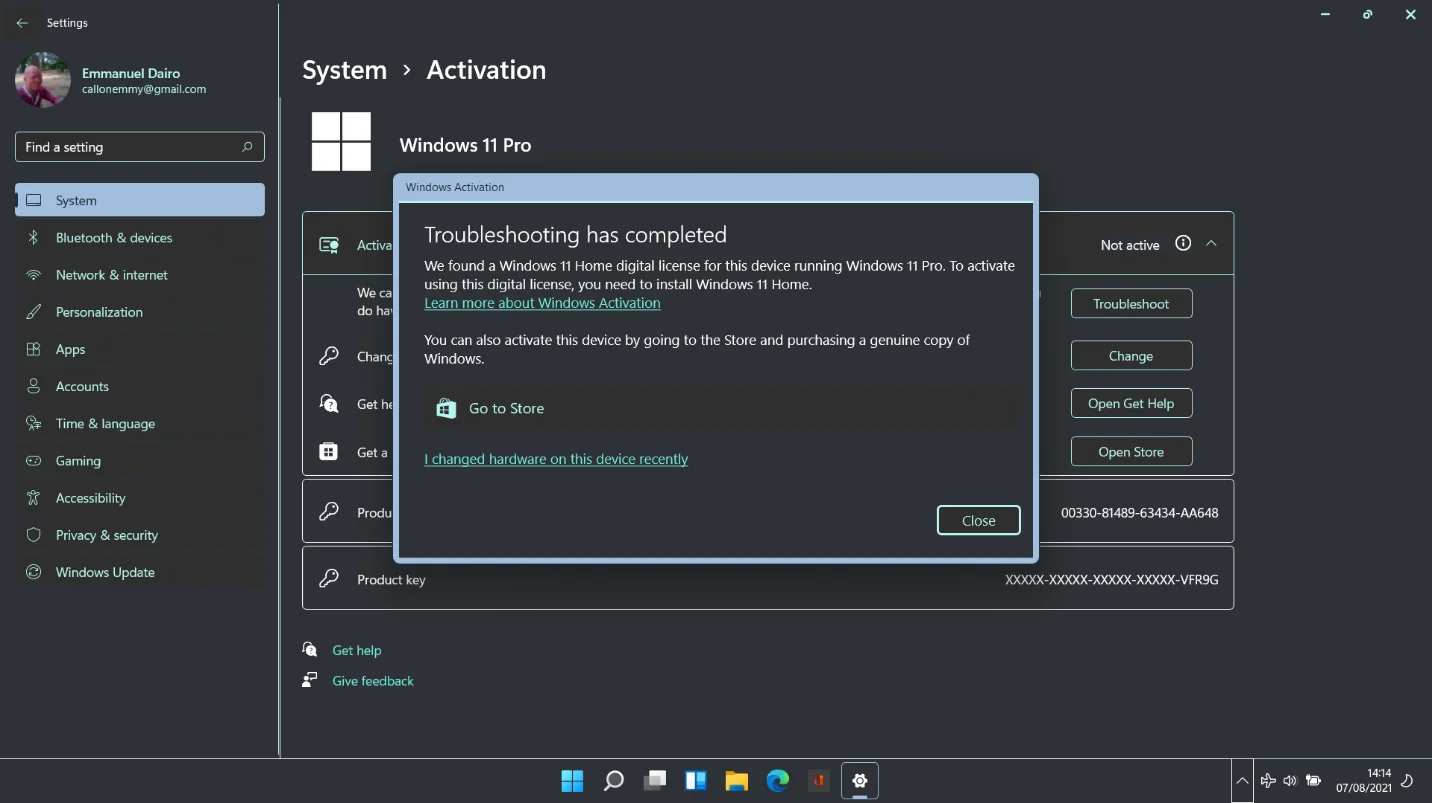
Când am rulat instrumentul de depanare, a descoperit rapid care era problema. În graficul de mai jos, puteți vedea că eroarea a apărut deoarece ediția de Windows a fost incompatibilă cu licența digitală stocată pe computer.
Activarea Windows 11 Pro pe Windows 11 Home
Dacă sunteți deja la ediția Home a Windows 11 și doriți să treceți la Windows 11 Pro, a doua parte a acestui ghid la îndemână explică cum să faceți acest lucru în mod legal. Diferența este că veți instala Windows 11 Professional pe Windows 11 Home, mai degrabă decât pe orice ediție de Windows 10.
În mod fascinant, Windows 11 nu vă va permite să instalați o altă ediție a sistemului de operare fără o cheie de produs. Activarea noii ediții este o condiție prealabilă pentru instalarea acesteia. Dacă nu puteți produce o cheie de produs, instalarea nu va continua.
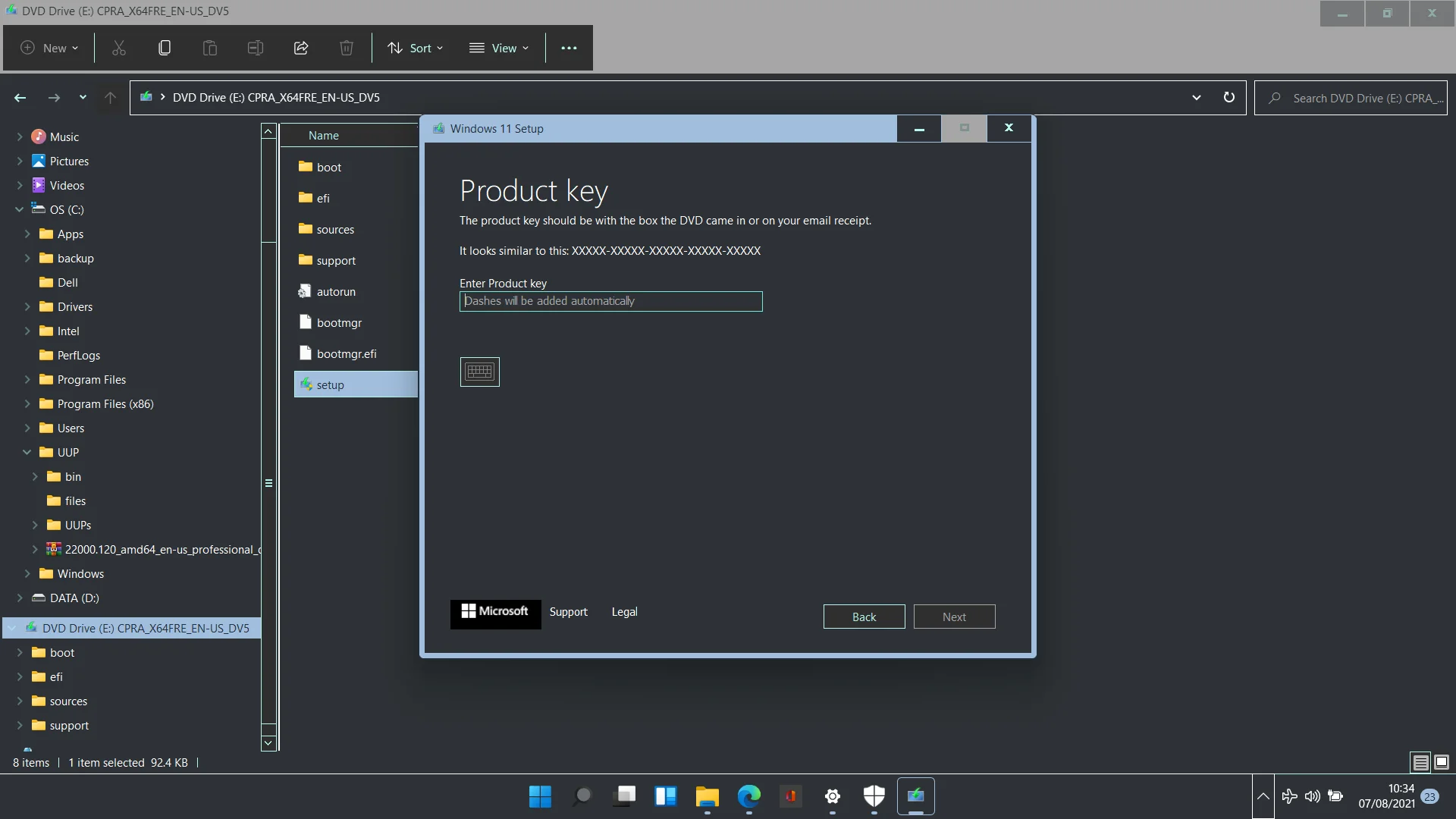
După cum arată captura de ecran de mai sus, nu există nicio opțiune de a sări peste etapa și de a trece direct la instalare. Nici opțiunea „Nu am o cheie de produs” nu este prezentă. Există doar două moduri: introduceți cheia de produs corectă pentru ediția de Windows sau anulați operația.
Când este introdusă cheia de produs corectă, apare o fereastră care vă cere să confirmați upgrade-ul. Faceți clic pe Următorul pentru a porni actualizarea directă.
După finalizarea instalării, puteți utiliza metodele din prima parte a acestui articol pentru a confirma că noua ediție de Windows 11 este activată.
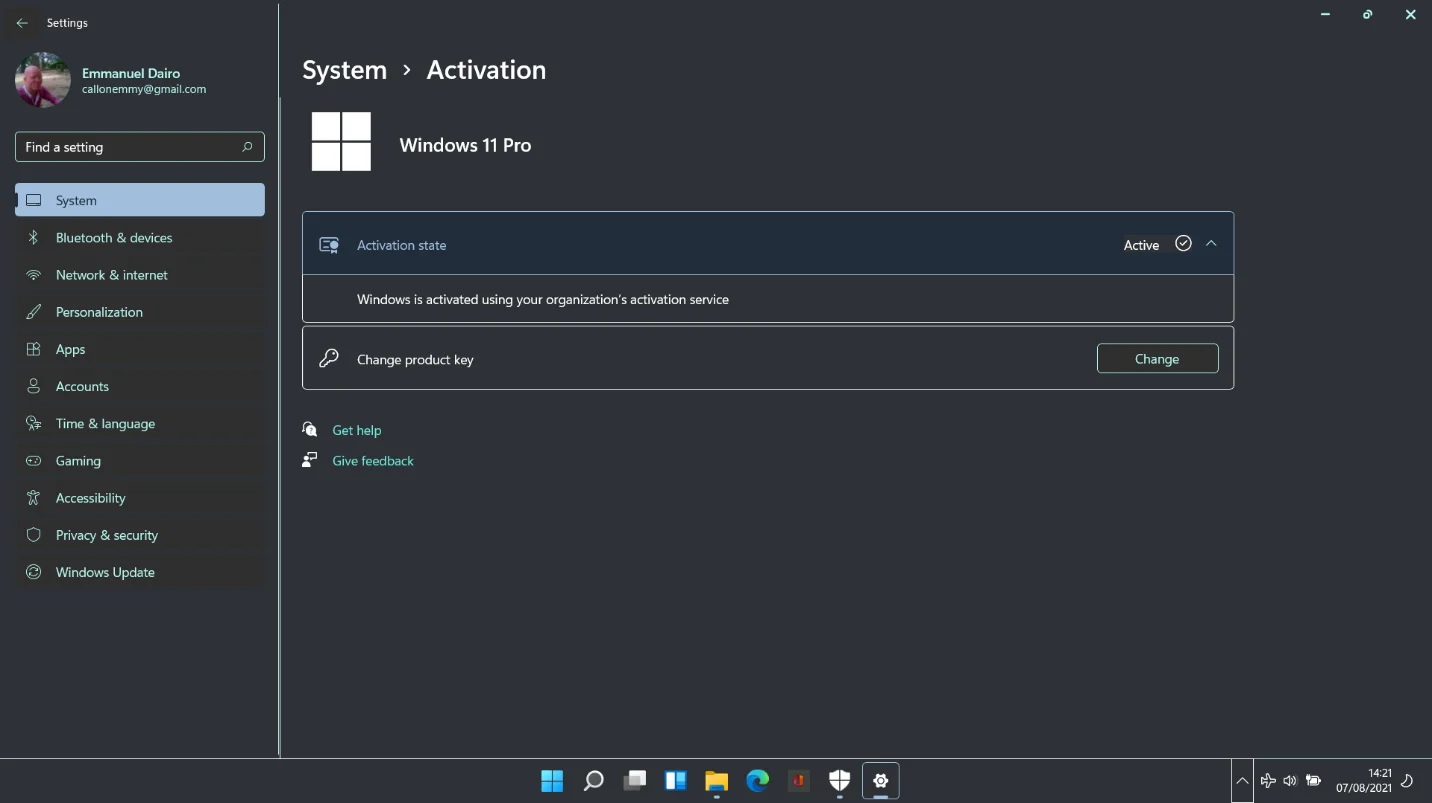
Concluzie
Emoția și anticiparea pentru Windows 11 continuă să crească din minut. Dacă ați instalat Windows 11 și ați întâmpinat probleme cu activarea sau pur și simplu doriți să fiți informat despre proces, veți găsi acest articol util. Activarea și verificarea stării software-ului nu este prea diferită de modul în care se face pe Windows 10. Deci, nu trebuie să vă faceți griji cu privire la o curbă abruptă de învățare.